

By ジーナバロウ, Last updated: December 23, 2019
「どのように私ができます iOS 11 BetaをiOS 10.3.3にダウングレードする? 私のフォトギャラリーが空であることがわかったときにiOS 11が安定していないことがわかったので、しばらくしてもそれらが再表示され、それが続くと永久になくなる可能性があると怖いのです。デバイスで使用するiOS 11のバージョン」
使用しているベータ版のバージョンに関係なく、新しいiOSベータ版11の遅延とバグが多すぎる、または単に不快に感じる人の1人である場合、Appleが持っているより低いiOSバージョンにダウングレードする方法がありますにサインアップしました。
ダウングレードできるファームウェアバージョンは2つしかないため、より安定したバージョンであるiOS 11 Beta、iOS 10.3.2、およびiOS 10.3.3について気が変わるかもしれません。iOS11から10.3.3へのダウングレードは非常に安全ですこの記事では、適切な方法を学習します。 iOS 11 Betaを10.3.3にダウングレードする 簡単に。
パート1。 iOS 11 Betaから10.3.3へのダウングレード準備パート2. iOS11を10.3.3にダウングレードする簡単な手順パート3. iOS 11を10.3.3に安全にダウングレードする方法パート4。 勧告
できるようになる前に iOS 11 Betaを10にダウングレードし、 これらの2つの重要なことを覚
これらすべてを十分に理解していれば、次のステップに進む iOS 11をダウングレードする.
当社のために iOS 11 Betaを10.3.3にダウングレードするMacまたはPCで最新のiTunesバージョンを実行していることを確認してください。 まだ更新されていない場合は、互換性の問題が発生しないようにしてください。
ステップ1。 最終的に更新したとき iTunes、 消す "iPhoneを探します「設定」>「iCloudアカウント」>「iCloud」>「自分のiPhoneスライダーを探す」の順に選択して、AppleのBeta Softwareサイトから10.3.3用のIPSWファイル復元イメージをダウンロードします。
ステップ2。 付属のオリジナルUSBケーブルを使用して、またはアップルから提供されている限り、iPhoneをコンピュータに接続します。 接続に成功したら、次の手順に従ってDFUモードにデバイスを入力します。

ステップ3。 DFUモードに入ったら、iTunesを開き、ポップアップウィンドウに自動的に "リストア" リストアをタップすると、別のウィンドウがリストアと更新を求められます。単に確認するためにクリックするだけです。
ステップ4。 クリック アップデートの確認 これまでにダウンロードした10.3.3ソフトウェアを使用することができます。 お客様のMacのPCで、オプションキーを押しながらをクリックしてください アップデートの確認 ファイルエクスプローラを開き、しばらく前にダウンロードしたIPSWファイルを選択します。 Windowsコンピュータを使用している場合は、Shiftキーを押しながら アップデートの確認 同じことをする。
ステップ5。 クリック 利用規約 iOS 10.3.3が完了するまで待ちます。 新しくインストールされたiOSを完全に実装するために、iPhoneが数回再起動されます。
ステップ6。 その後、iTunesバックアップファイルから復元して、アプリやその他のコンテンツを元に戻すことができます。 万一、Appleのロゴ画面や白い画面が表示されなくなったり、ソフトウェアがうまく動作しない場合は、電話を切ってプロセス全体を再起動してください。

ダウングレードプロセス中にソフトウェアをiPhoneにインストールできず、電話機を再起動しても解決しない場合は、この問題をパススルーするための高度な方法を探す必要があります。 と呼ばれる人気のあるプログラムがあります FoneDog iOSシステム復元 iOSの障害や起動時のエラーに関するすべての問題を修正します。 凍結, 白いスクリーン、およびその他のシステムの問題を安全かつ簡単に。
ほとんどの場合、iOSデバイスのアップグレードまたはダウングレードを実行すると、何度も電話をリセットしようとしても、iOSデバイスがAppleアイコンに固執することがあります。 これは、ソフトウェアの非互換性とさまざまな理由により発生する可能性があります。
修正されないままにすると、これはお客様のiPhoneを破壊し、まったく役に立たなくなる可能性があります。 このエラーで立ち往生することを避けるために、これらの種類の問題に対する実際の修正があります-使用 FoneDog iOSシステム復元 この問題を解決するための技術的な専門家になる必要はありません。 お客様が必要とするのは、プログラムをダウンロードしてインストールすることだけで、それはお客様のために難しい作業の残りの部分を行います。
FoneDog iOSシステム復元 安全にできる iOS 11 Betaを10.3.3にダウングレードする データの損失や複雑な方法なし。 このプログラムは、DFUモードを使用してiOS 11ベータをダウングレードし、修正として適用できるiOSバージョンを選択できるようにします。 FoneDog iOSシステムリカバリが実際にどのように機能するかを確認するには、以下の手順を確認してください。
FoneDog iOSシステム復元 WindowsとMacの両方のコンピューターと互換性があり、Webサイトから簡単にダウンロードするか、特定のリンクをクリックするだけでダウンロードできます。 ダウンロード後、画面の指示に従ってソフトウェアをインストールし、ダウングレードおよびリカバリ手順を開始する直後にプログラムを起動する必要があります。

プログラムが正常に起動したら、システム回復メインメニューに表示されているツールの中からiPhoneを元のUSBケーブルで接続します。 クリック 開始 2つのデバイス間の接続が確立されたとき。

安全に iOS 11 Betaを10.3.2にダウングレードするDFU(Device Firmware Upgrade)モードまたは回復モードに入る必要があります。 DFUモードに入るには、ホームボタンと電源ボタンを約10秒間押したまま、ホームボタンを押したまま電源ボタンを放します。 デバイスがDFUモードに入ったら、ソフトウェアは検出します。
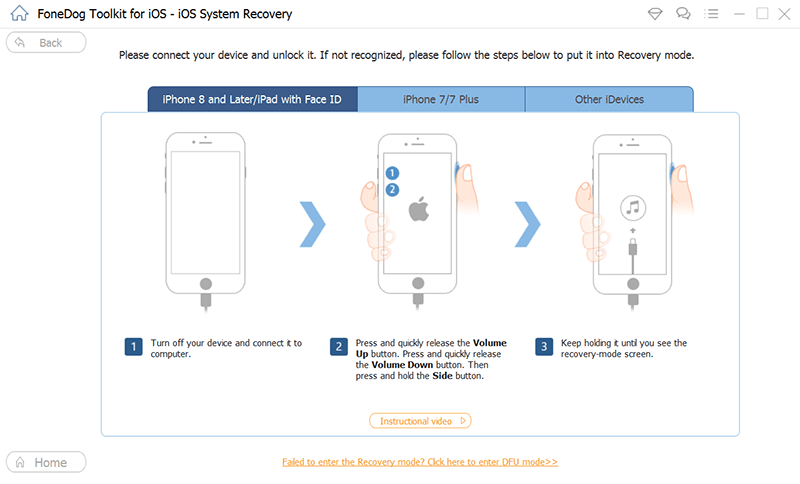
デバイスを正常にDFUモードにすると、正しい電話機モデルとファームウェアバージョンを入力して、ファームウェアパッケージをダウンロードしてインストールする必要があります。 iOSデバイスに適用したいファームウェアパッケージのドロップダウン選択を参照することができます。 iOS 11ベータ版を10.3.3にダウングレードする。 続行するには、ダウンロードをクリックします。 ダウンロードが完了し、iPhoneに完全に適用されるまで待ちます。 ファイルサイズがかなり大きいので、時間がかかることがあります。

FoneDog iOSシステム復元 ダウンロードが完了すると修復プロセスが開始されます。 修復が完了し、iOSデバイスが正常に再起動すると、プロンプトが表示されます。 iPhoneが正常に再起動しない場合は、再試行ボタンをクリックしてプロセスをやり直す必要があります。

FoneDog iOSシステム復元 ダウンロードが完了すると修復プロセスが開始されます。 修復が完了し、iOSデバイスが正常に再起動すると、プロンプトが表示されます。 iPhoneが正常に再起動しない場合は、再試行ボタンをクリックしてプロセスをやり直す必要があります。
これまでのところ、新しいiOS 11ベータ版で何を経験しましたか? それは面白くて面倒です。 新しいiOS 11ベータ版が備えている最新の機能をすべて直接体験できるAppleチームの一員になるのは楽しいことです。 ほとんどの主要なアプリで行われたすべての新しい更新とアップグレードにより、新しいiOSの使用について考えるのは本当にエキサイティングです。 ただし、特に急いでいる場合や重要なトランザクションを行っている場合は、バグが携帯電話のエクスペリエンスにどのように影響するか迷惑になることがあります。
これらのバグはある時点でデータの損失を引き起こす可能性もあるため、iOS 11 Betaを、失うアプリやデータの少ないセカンダリデバイスにインストールして使用することを強くお勧めします。 しかし、お客様がすでにそれがあまりにも不便だと思う場合、お客様はいつでも iOS 11ベータ版を10にダウングレードする 使用して、 FoneDog iOSシステム復元.
いずれにしても、お客様は特定の問題を経験するかもしれません。 Appleロゴ, 白いスクリーン, 黒い画面 or ブルースクリーン、お客様も頼りにすることができます FoneDog iOSシステム復元このプログラムはお客様のiPhoneを正常に修復し、どんな面倒もなく10.3.3にダウングレードすることができます。
コメント
コメント
人気記事
/
面白いDULL
/
SIMPLE難しい
ありがとうございました! ここにあなたの選択があります:
Excellent
評価: 4.6 / 5 (に基づく 94 評価数)